IPadOS beta je izašao i ima jednu ubojitu značajku - podrška za miša. Ne samo da možete koristiti bilo koji Bluetooth miš ili trackpad za upravljanje pokazivačem za odabir teksta na iPad-u, već i vi može koristiti miš baš kao i na Macu - pritiskom na gumbe bilo gdje u čitavom korisniku iPada sučelje.
Značajka nije uključena prema zadanim postavkama. To čak nije ni običan potvrdni okvir. Da biste omogućili podršku miša i trackpada na svom iPadu, morate kopati u postavkama Pristupačnosti.
Kako omogućiti podršku za miš i trackpad u iPadOS -u
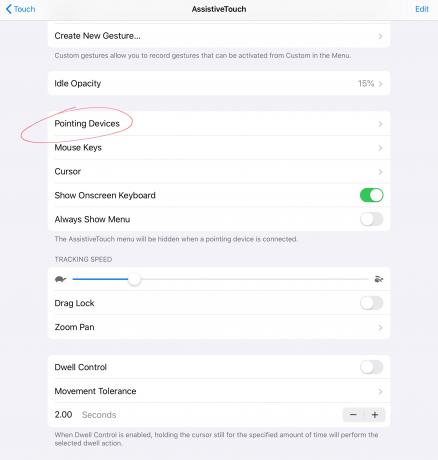
Fotografija: Cult of Mac
Prvo, krenite na Postavke> Pristupačnost> Dodirnite> AssistiveTouch. Vidjet ćete stavku pod nazivom Pokazivački uređaji. Dodirnite to i moći ćete se spojiti na Bluetooth miš ili Magic Trackpad po vašem izboru. Također možete upariti svoj Bluetooth miš na standardnoj ploči postavki Bluetooth. Ne radi sve. Upario sam Logitechov Bluetooth miš, ali moj stari Magic Trackpad prve generacije nije niti prepoznao moj iPad. Pročitao sam izvješća da najnoviji Magic Trackpad radi, ali samo ako ga koristite za uključivanje Lightning kabela - Bluetooth ne radi.
Tada možete početi mišati. Brzinu praćenja pokazivača miša možete prilagoditi pomoću poznatog klizača zec/kornjača koji datira iz izvornog Maca. I zadani pokazivač uopće nije stvarni pokazivač, već krug.
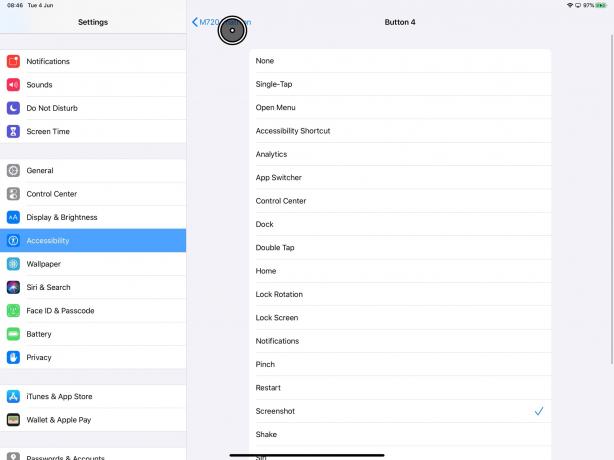
Fotografija: Cult of Mac
Ako vaš miš ima kotačić za pomicanje, to možete koristiti za pomicanje stranica i možete raditi sve poznate stvari - kliknite i povucite, na primjer.
Što je s desnim klikom? Pa, iOS nema desni klik (iako u iOS-u 13 aplikacije mogu prikazati kontekstualni izbornik ako dugo pritisnete ili 3-D dodir), ali možete postaviti tipku miša da biste djelovali kao gumb za početnu stranicu, što znači da nećete morati dohvatiti ruku i pritisnuti svoju stvarnu tipku za početak (ili izvršiti prijelaz na iPad -u bez ovog dugme). Zapravo, gumbe miša možete postaviti na gotovo sve što želite - uključujući pokretanje prečaca Siri, što je potpuno divlje.
Podrška za iPad miša je nevjerojatna
Skrivajući je unutar odjeljka Pristupačnost, Apple je jasno dao do znanja da podrška za miša i trackpad nije standardna značajka korisničkog sučelja. No, kao i sve Appleove značajke pristupačnosti, potpuno je realizirana i nudi duboku funkcionalnost.
Tko bi želio koristiti miš s iPadom? Pa, ovome sam se godinama smijao. Apple će nikada dodajte podršku za miša. Ali zašto ne, zar ne? Za korisničko sučelje Mac računala potreban je miš. Prst je prevelik da biste točno pritisnuli sve te sitne gumbe. No, miš odlično radi na velikim iPad metama dodira. Imam iPad na stalku i spojen na tipkovnicu, otprilike polovicu vremena dok ga koristim.
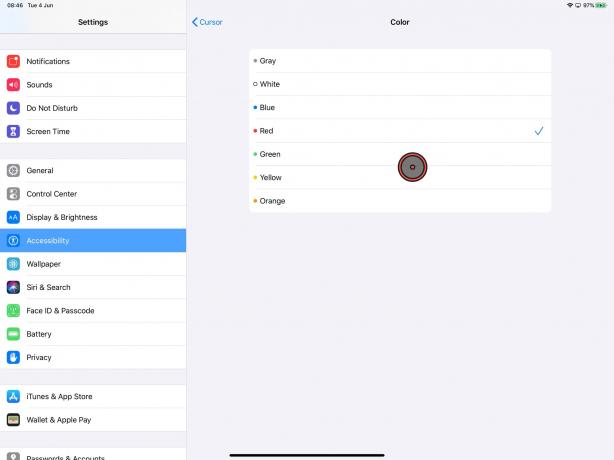
Fotografija: Cult of Mac
U tom je postavljanju podrška miša fantastična. Ne samo da mogu odabrati tekst, a da ne moram dohvatiti zaslon, već mogu koristiti cijeli iPad na isti način. Sad je tu, čini se tako očitim. IPad će očito ostati prvi na dodir, ali sada ima drugu opciju, onu koja je korisna, snažna, a u nekim situacijama i bolja.


